핵심 요약
- macOS의 분할 화면 기능을 활용하면 Mac에서 두 개의 창을 동시에 볼 수 있어 작업 효율성을 높일 수 있습니다.
- 전체 화면 진입 버튼이나 Mission Control을 통해 Mac에서 분할 화면 모드를 간편하게 시작할 수 있습니다.
- 분할 화면에서는 창 크기 조절, 위치 변경, 창 교체 등 다양한 방법으로 화면을 최적화하여 활용할 수 있습니다.
Mac에서 여러 개의 앱 창을 번갈아 사용하는 데 어려움을 느끼셨나요? macOS의 분할 화면 기능은 이러한 불편함을 해소하고 멀티태스킹 경험을 향상시켜 줍니다. 이제 Mac 화면을 효율적으로 분할하여 두 개의 앱을 동시에 사용하는 방법을 살펴보겠습니다.
macOS 분할 화면이란 무엇인가요?
분할 화면은 macOS에서 제공하는 유용한 기능 중 하나로, 사용자가 열려 있는 여러 창에 방해받지 않고 Mac 화면에서 두 개의 창을 동시에 볼 수 있도록 해줍니다.
추가 모니터 없이 Mac에서 두 개의 앱을 나란히 사용해야 하는 경우, 분할 화면은 매우 효과적인 대안이 될 수 있습니다. 예를 들어, 분할 화면을 사용하면 Mac 화면 한쪽에서 문서를 검토하면서 다른 쪽에서는 스프레드시트에 데이터를 입력할 수 있습니다.
이 기능은 컴퓨터에서 다양한 작업을 동시에 처리하는 사용자에게 필수적이지만, 분할 화면에서 한 번에 두 개 이상의 앱을 사용할 수 없다는 제한이 있습니다.
Mac 화면 분할 방법
Mac에서 화면을 분할하는 방법은 전체 화면 진입 버튼을 이용하거나 Mission Control을 사용하는 두 가지가 있습니다. 아래에서 각각의 방법을 자세히 알아보겠습니다.
전체 화면 진입 버튼을 이용한 Mac 분할 화면 시작
macOS의 대부분의 앱 창에는 전체 화면으로 전환하거나 화면의 좌우 절반에 맞춰 배열할 수 있는 전체 화면 진입 버튼이 있습니다. 이 버튼을 사용하여 다음과 같이 분할 화면 모드를 활성화할 수 있습니다.
- 나란히 사용하고자 하는 두 개의 앱을 실행합니다.
- 각 앱 창의 왼쪽 상단에 위치한 녹색 버튼 위에 커서를 올립니다.
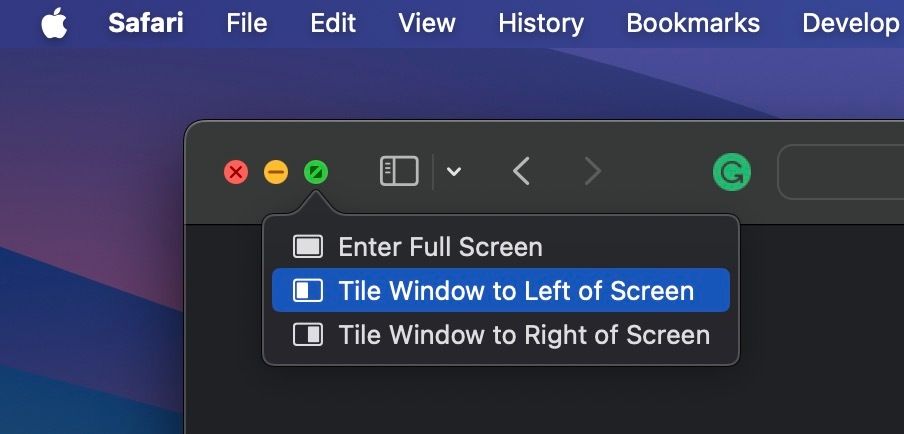
- 상황에 맞는 메뉴에서 화면 분할 방향을 선택합니다. (왼쪽 또는 오른쪽 스냅)
- 앱이 화면에 맞게 배열되면, 화면 반대편에 나타나는 두 번째 앱 창을 클릭하여 분할 화면에 추가합니다.
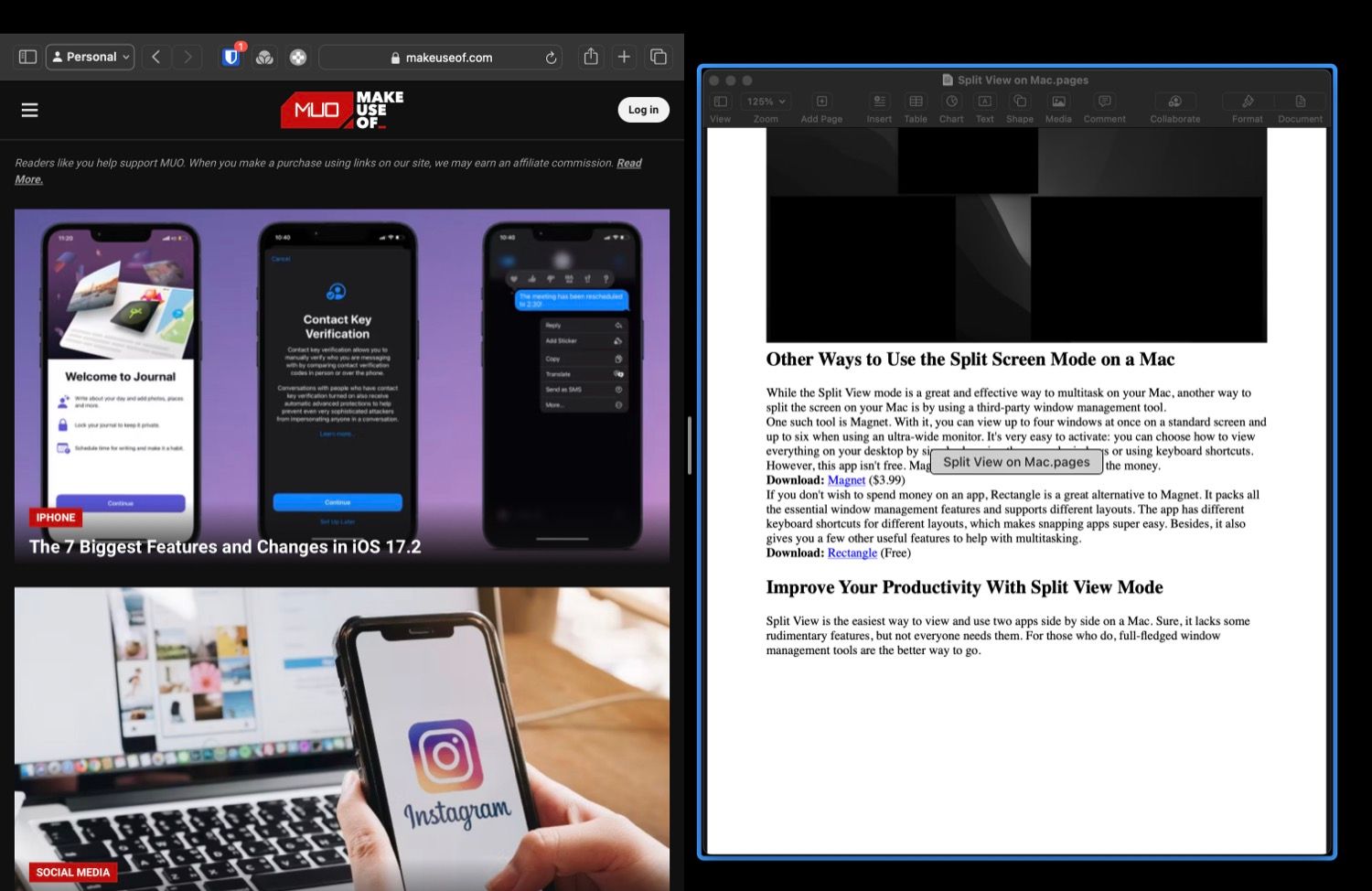
Mission Control을 이용한 Mac 분할 화면 시작
Mission Control은 데스크톱에서 실행 중인 모든 앱과 공간을 보여주어 접근성을 높이는 macOS 기능입니다. Mission Control을 활용하여 두 개의 앱을 나란히 배치하는 방법은 다음과 같습니다.
- 분할 화면에서 사용하려는 두 개의 앱을 실행합니다.
- Mission Control을 실행합니다. 키보드에서 Mission Control 키(F3)를 누르거나, 트랙패드에서 세 손가락으로 위로 스와이프하거나, Magic Mouse를 두 손가락으로 두 번 탭하면 됩니다.
- 앱 창을 클릭하여 화면 상단에 위치한 활성 공간의 왼쪽 또는 오른쪽 상단으로 드래그합니다. 더하기(+) 버튼이 있는 창이 나타나면 해당 위치에 앱 창을 놓습니다.
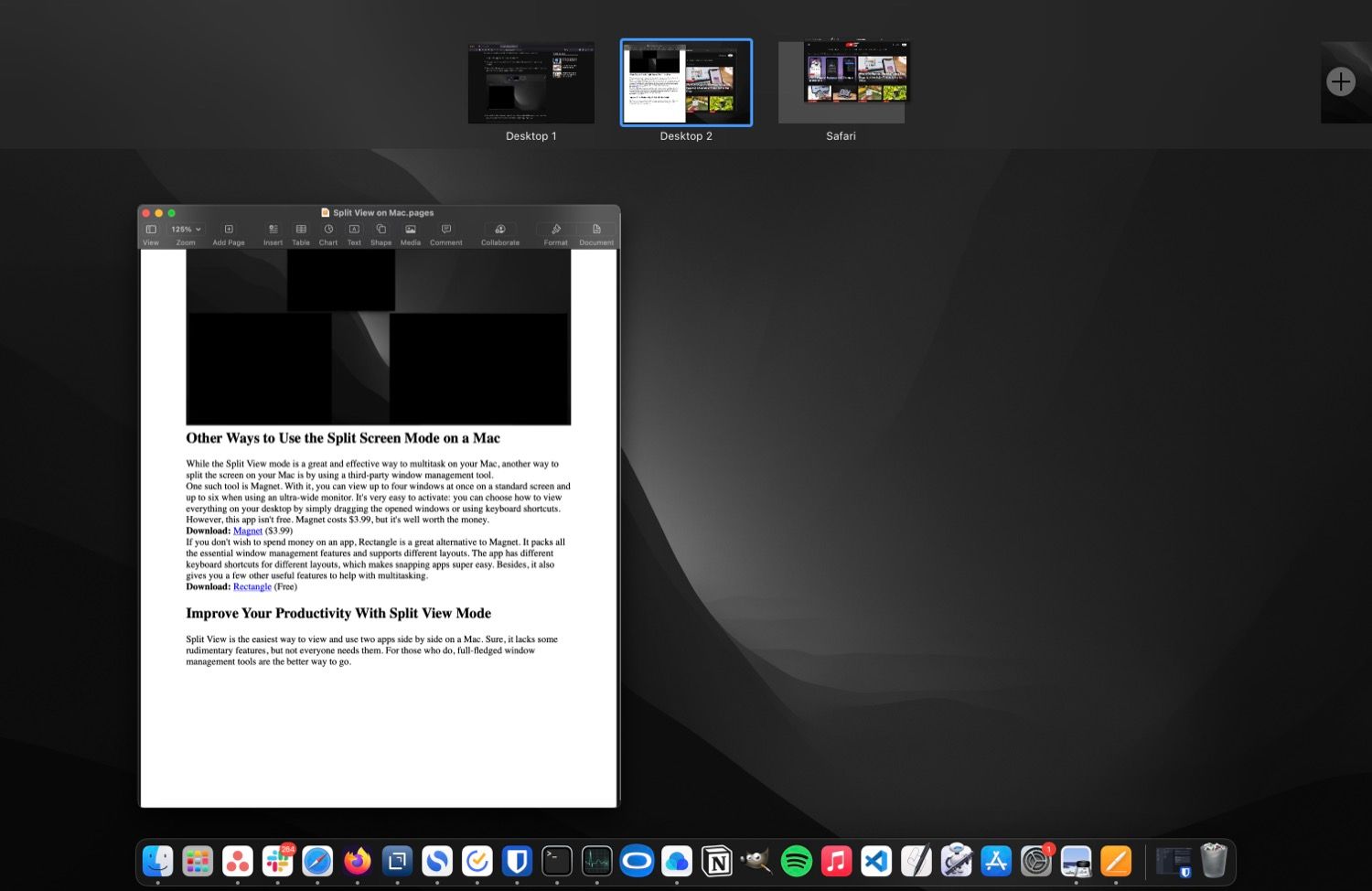
- 두 번째 앱 창을 새로운 공간 위로 드래그하여 분할 화면의 다른 앱 옆에 배치합니다.
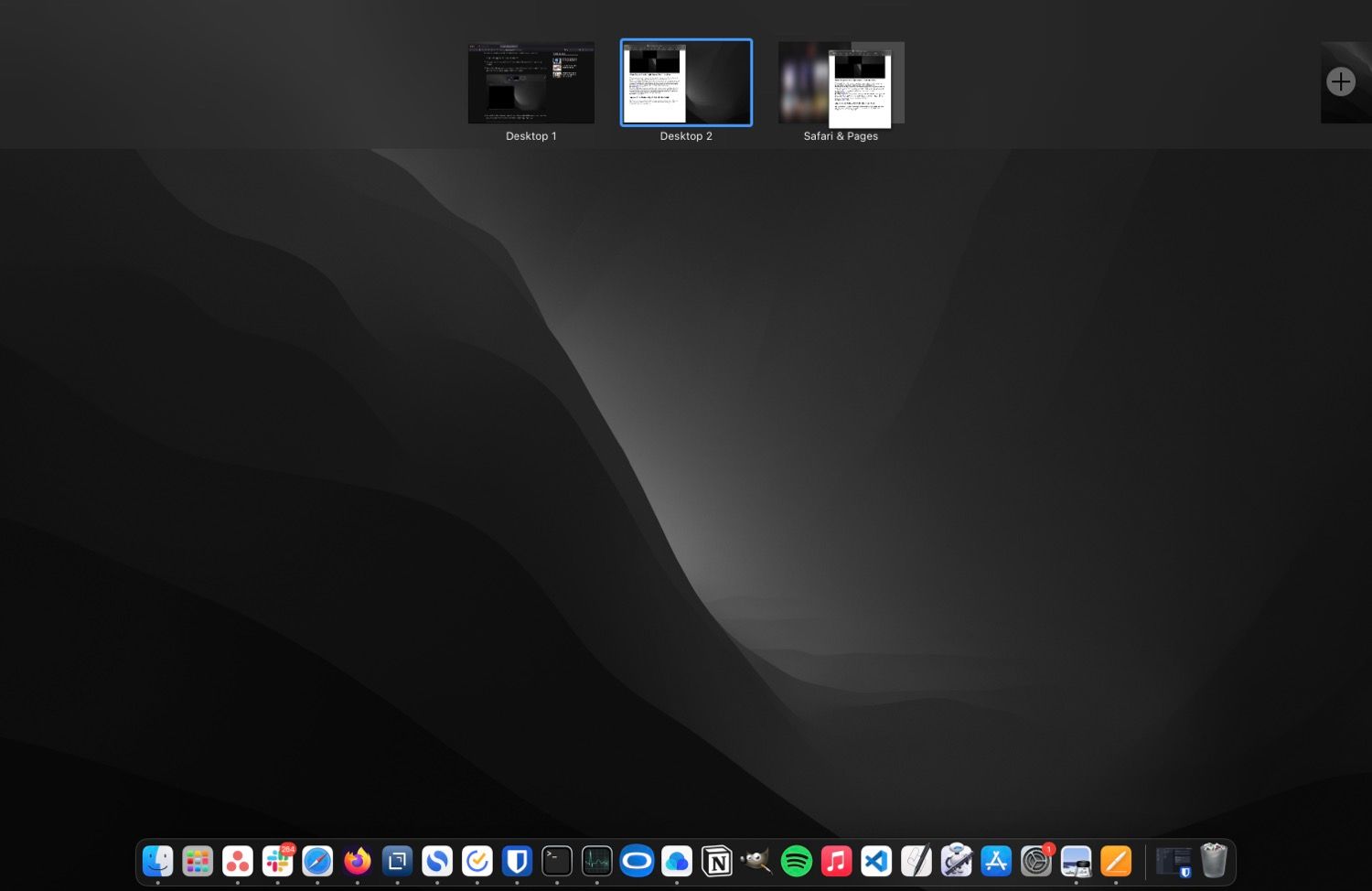
분할 화면에서 창을 조정하는 방법
Mac에서 분할 화면에 두 개의 앱을 배치한 후에는 멀티태스킹을 더욱 효율적으로 만들기 위해 다음과 같은 몇 가지 작업을 수행할 수 있습니다.
분할 화면 영역 조정
화면 양쪽의 창 크기를 조절하고 싶다면, 두 창 사이의 세로 구분선을 클릭한 후 원하는 방향으로 드래그하여 창 크기를 변경할 수 있습니다. 다만 분할 화면에서 창 크기를 조절하는 데에는 제한이 있습니다.
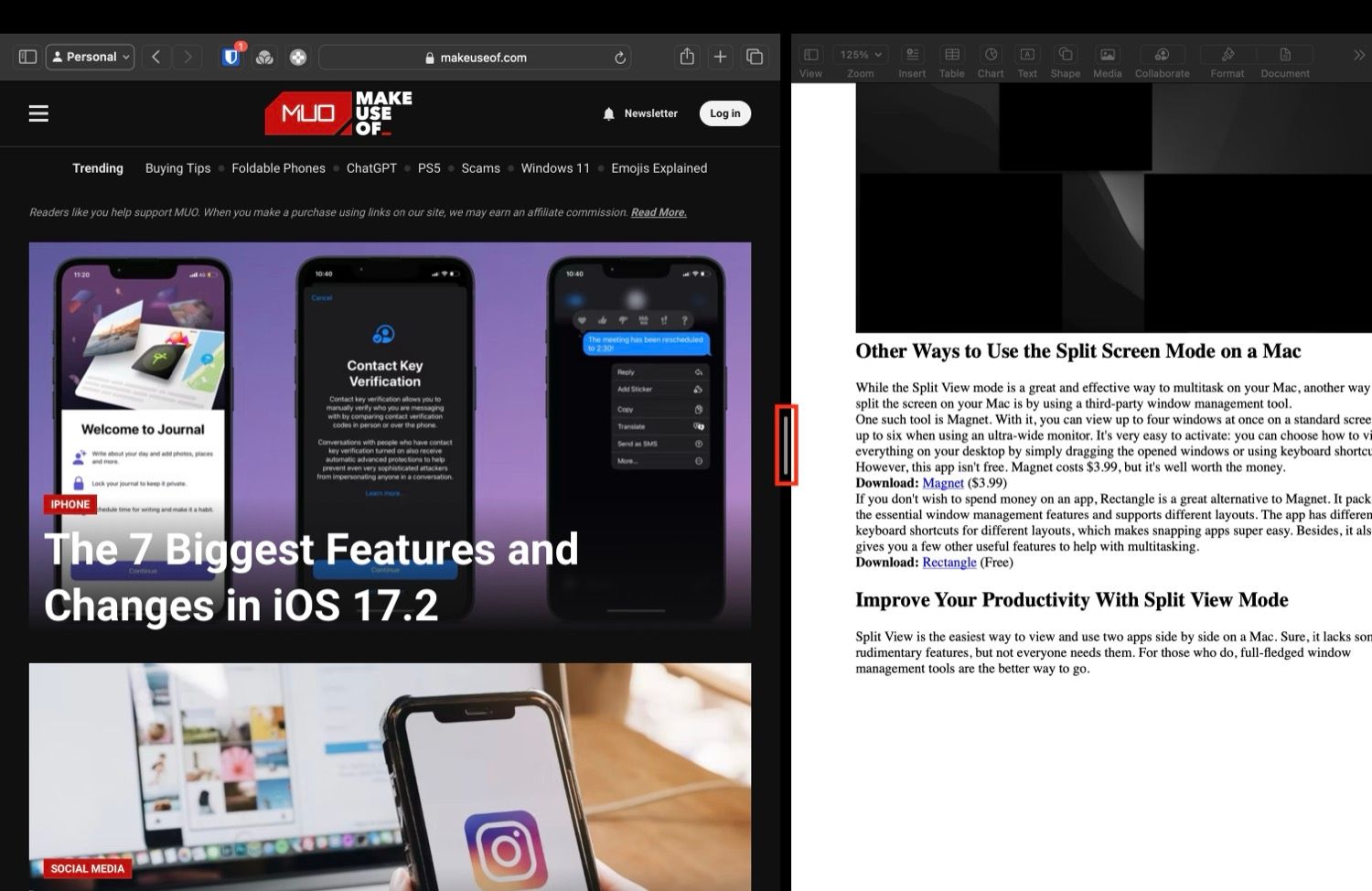
창 위치 전환
화면 좌우측 중 어느 한쪽에 있는 앱을 다른 쪽으로 이동하고 싶다면, 분할 화면을 종료하지 않고도 간단하게 위치를 변경할 수 있습니다.
창 위치를 바꾸려면 커서를 화면 상단으로 이동하여 창 제목 표시줄을 표시합니다. 이동하려는 앱의 제목 표시줄을 클릭한 후 Mac 화면의 반대편으로 드래그합니다.
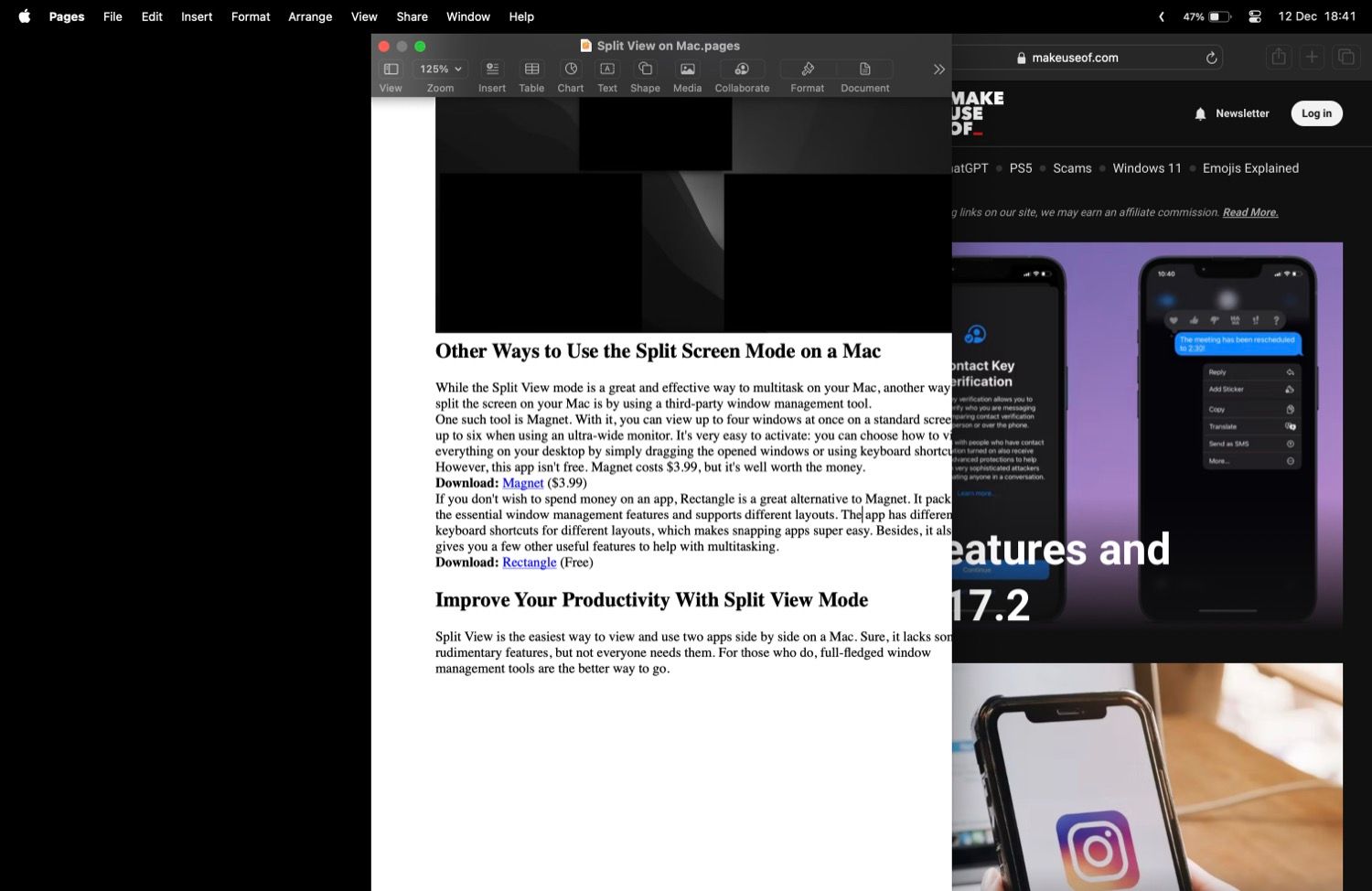
또한 Mac Dock은 분할 화면 모드에서 일시적으로 숨겨질 수 있습니다. Dock을 다시 표시하려면 커서를 화면 하단으로 이동하면 됩니다.
분할 화면에서 타일 창 바꾸기
현재 분할 화면에 열려있는 앱 대신 다른 앱을 사용하고 싶다면, 타일형 앱 창을 다른 창으로 바꿀 수 있습니다.
이를 위해 두 개의 앱이 나란히 열려 있는 데스크톱 공간으로 돌아갑니다. 바꿀 앱 창의 녹색 버튼 위에 커서를 올린 후 ‘타일 창 바꾸기’를 선택합니다.
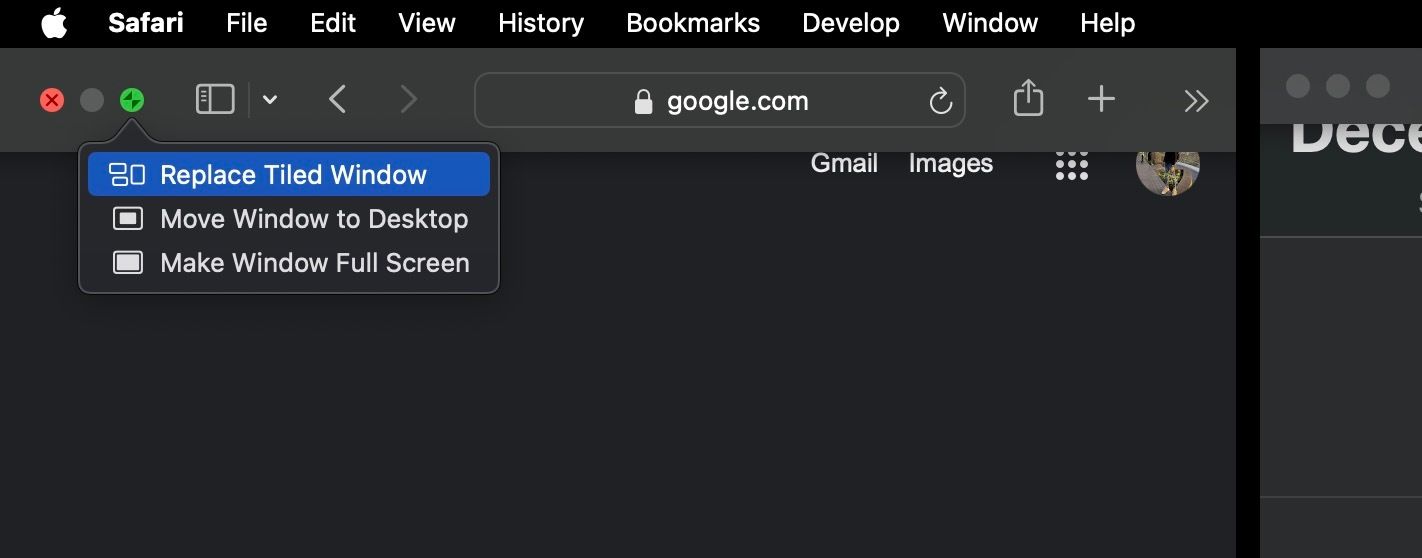
macOS에서 데스크탑에 열려 있는 모든 앱이 표시되면, 사용하려는 앱을 클릭하여 분할 화면 모드에서 기존 앱 옆에 배치합니다.
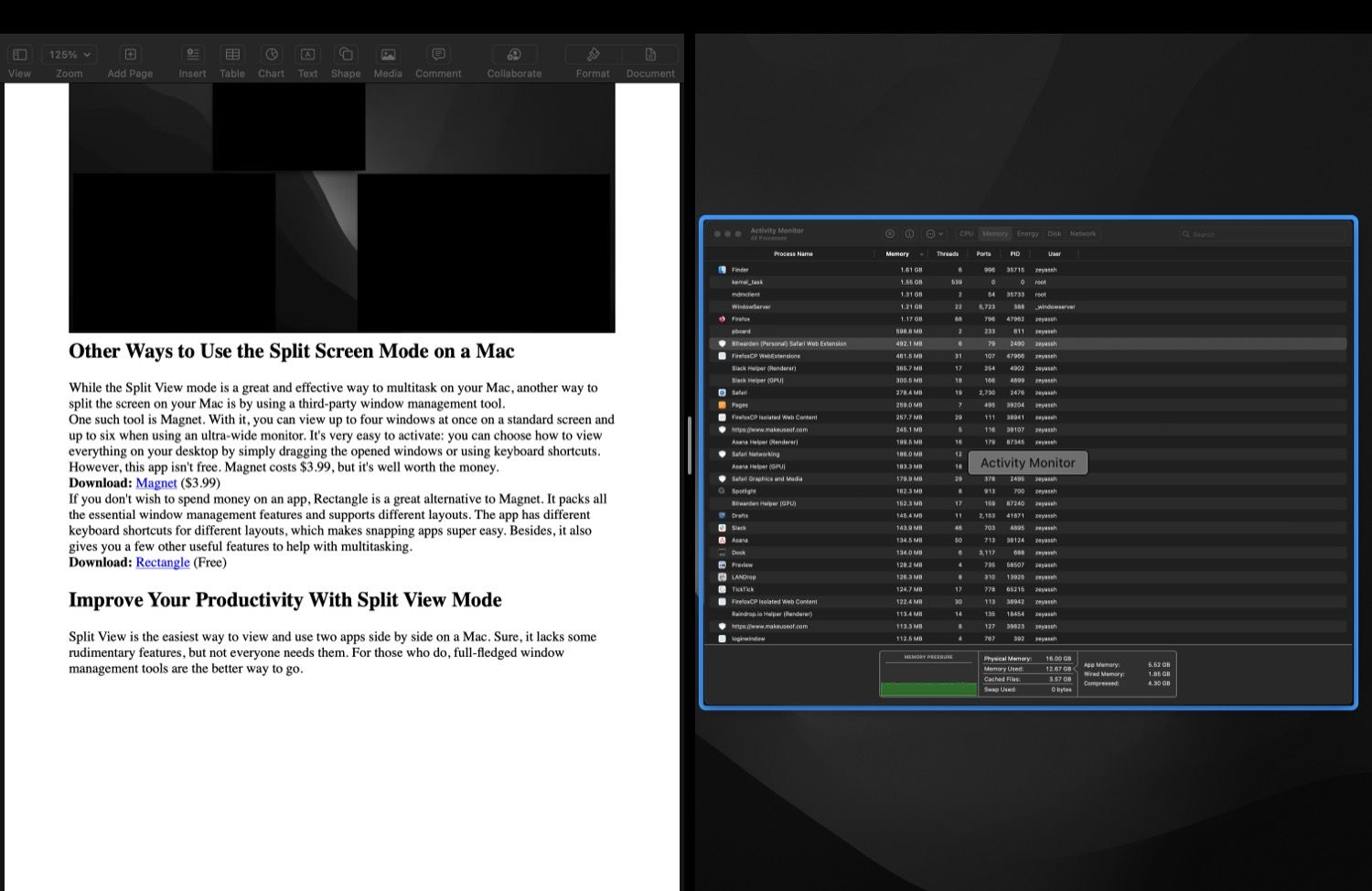
macOS에서 분할 화면 종료 방법
Mac에서 분할 화면 모드를 종료하는 방법은 여러 가지가 있습니다. 가장 빠른 방법은 esc 키를 누르는 것입니다. esc 키를 누르면 현재 작업 중인 앱이 분할 화면에서 벗어나고 다른 앱은 전체 화면 모드로 전환됩니다. 다만, esc 키를 다른 용도로 사용하는 앱에서는 이 방법이 작동하지 않을 수 있습니다.
또 다른 방법은 녹색 버튼을 이용하는 것입니다. 녹색 버튼 위에 마우스를 올린 후 ‘창을 데스크톱으로 이동’ 또는 ‘창 전체 화면 만들기’를 선택하여 분할 화면 종료 시 앱 창의 처리 방식을 선택할 수 있습니다. 녹색 버튼이 보이지 않는다면 커서를 화면 상단 가장자리로 이동해보세요.
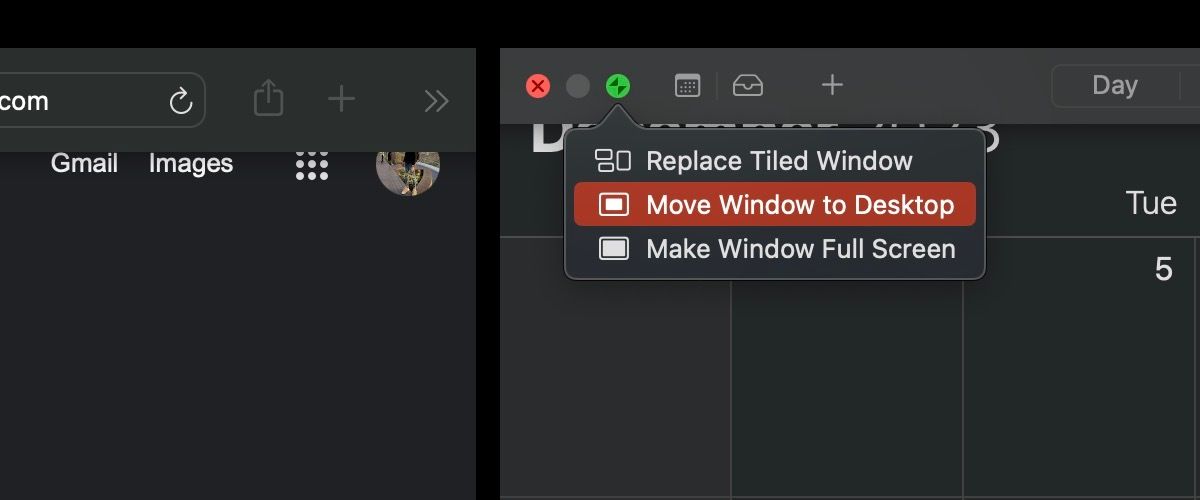
분할 화면에서 사용 중인 앱 중 하나의 작업을 마쳤다면 해당 창의 왼쪽 상단에 있는 ‘X’ 버튼을 클릭하여 창을 닫을 수 있습니다. 이렇게 하면 다른 앱이 전체 화면 모드로 실행됩니다.
마지막으로, Mission Control을 사용하여 분할 화면을 종료할 수도 있습니다. 키보드의 Mission Control 키(F3)를 누르거나 트랙패드에서 세 손가락을 위로 살짝 밀어 Mission Control을 실행합니다. 그런 다음 분할 화면의 창을 보여주는 데스크톱 공간에 커서를 올리고 안쪽 화살표를 클릭하여 창을 분리합니다.
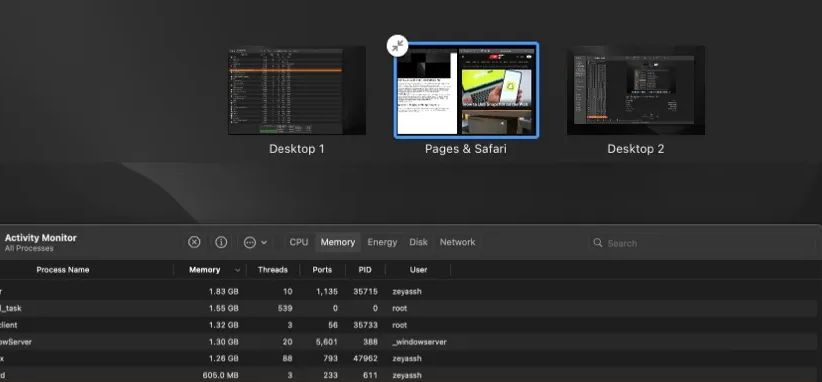
Mac 화면을 분할하는 다른 방법
분할 화면은 Mac에서 멀티태스킹을 수행하는 데 유용하지만, 타사 창 관리 도구를 사용하는 방법도 있습니다.
Magnet은 그중 하나입니다. 이 도구를 사용하면 일반 화면에서는 최대 4개, 울트라 와이드 모니터에서는 최대 6개의 창을 동시에 볼 수 있습니다. 열린 창을 드래그하거나 키보드 단축키를 사용하여 데스크톱의 모든 내용을 볼 수 있도록 설정할 수 있습니다. Magnet은 유료 앱이지만 그만한 가치가 있습니다.
다운로드: Magnet ($4.99)
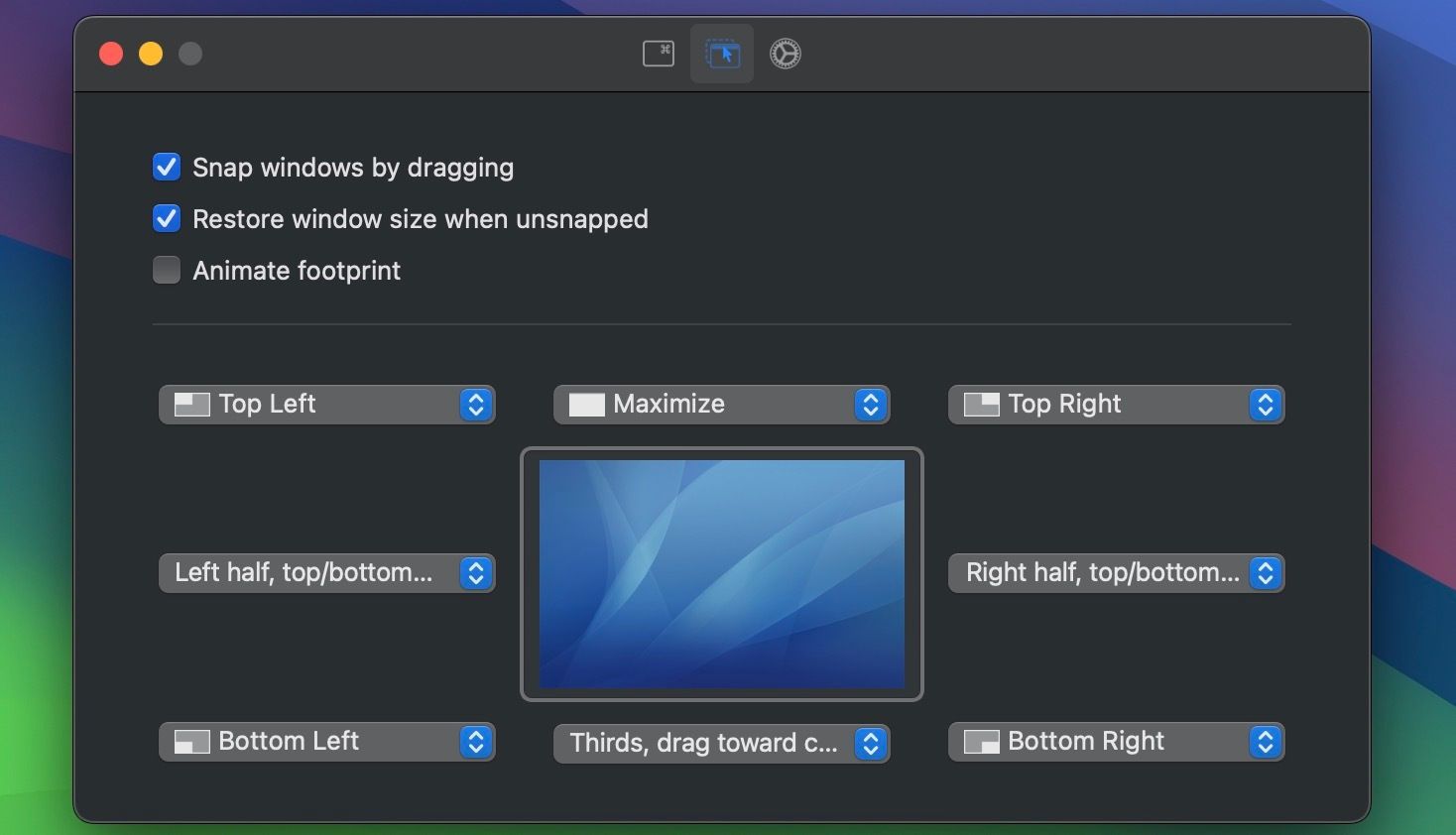
유료 앱에 투자하고 싶지 않다면 Rectangle을 사용해 보세요. Rectangle은 무료로 제공되며 필수 창 관리 기능과 다양한 레이아웃을 지원합니다. 이 앱은 다양한 레이아웃에 대한 키보드 단축키를 제공하여 앱을 쉽게 스냅할 수 있으며, 효율적인 멀티태스킹을 위한 유용한 기능을 제공합니다.
다운로드: Rectangle (무료, 프리미엄 버전 이용 가능)
분할 화면은 Mac에서 두 개의 앱을 나란히 사용하고 볼 수 있는 가장 편리한 방법입니다. 물론 일부 기능은 부족하지만, 모든 사용자가 고급 기능을 필요로 하는 것은 아닙니다. 보다 강력한 창 관리 기능을 원하는 사용자에게는 전문 창 관리 도구가 더 나은 선택일 수 있습니다.